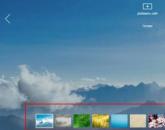Способы подключения интернета от провайдера к клиенту. Типы подключения к интернету
Интернет уже давно стал нормой для всех жителей планеты. Благодаря ему проводятся денежные операции, люди смотрят телепередачи, учатся на мастер классах, познают ранее неизвестную информацию. Однако подключиться к интернету не так просто. Вы должны быть соединены по локальной сети, через мобильного провайдера или другим способом. Подключение к интернету осуществляется с помощью оптоволоконного кабеля, витой пары, ADSL, либо бывает беспроводным Wi–Fi.
Кабельное подключение
Самый распространенный тип подключения — это кабельное. Такой тип подключения осуществляется с помощью витой пары или оптоволокна. Витая пара представляет собой кабель, состоящий из четырех пар медных проводов. По нему идет прием и передача сигнала. Современные провайдеры проводят в многоквартирные дома интернет таким способом : устанавливается маршрутизатор, к нему приходит провод и с помощью коннектора подсоединяется с распределителем, от которого уже разводятся провода по квартирам. В месте соединения с компьютером концы этих проводом обжимаются коннектором.
Витая пара
Оптоволокно является уже более современным средством передачи информации на расстоянии. Оно также подсоединяется и имеет почти те же распределительные коробки, как и витая пара, но с той разницей, что по оптическому кабелю передается информация со скоростью до 1 Гб в секунду, в то время, как по витой паре всего лишь до 100 Мб\сек.
 Подключение оптоволокном
Подключение оптоволокном
Подключение FTTB или оптика до дома – это подключение к всемирной паутине с помощью оптоволокна, а по квартира распределение идет с помощью витой пары.
Витая пара подключается либо напрямую в системный блок, либо в домашний вай-фай роутер. С помощью данного подключения можно обеспечить квартиры пользователей не только интернетом, но и телефоном и цифровым телевидением.
GPon – это гигабитный канал связи . Он обеспечивает пользователей высокоскоростным доступ до 1 гигабита в секунду. Кабель подключается в квартире пользователя к специальному медиаконвертеру, который принимает в свою очередь данные и раздает на устройства пользователя. Такое оборудование начало появляться в наших мегаполисах совсем недавно.
Локальная сеть
Принцип локального подключения заключается в подсоединении нескольких компьютеров у себя дома или на заводе в одну сеть , для которой провайдер выделяет IP-адрес. Такой адрес может быть статический и динамический.
При соединении с помощью динамического IP , провайдер постоянно автоматически в определенные промежутки времени присваивает вам необходимые установки. От вас ничего не требуется, только воткнуть кабель в компьютер и подключится к интернету.
Статический IP отличается от первого тем, что провайдер выдает параметры настроек пользователю и он уже сам настраивает свои компьютеры, сетевую карту и доступ в интернет. Положительная сторона статического IP в том, что это удобно для работы с онлайн-сервисами, которые запрашивают у вас IP адрес. Роутер чаще всего автоматически определяет IP.
Такая технология называется Ethernet.
VPN сеть
Виртуальная частная сеть или VPN – это технология для шифрования данных. Таким образом ваши данные защищены в момент передачи. Они в безопасности и сохранности доходят до провайдера. Работа с виртуальной частной сетью чаще всего реализуется несколькими способами :

Комбинированное подключение
Такой вид соединения объединяет несколько видов подключений одновременно. Обычно первым является – виртуальная частная сеть, а вторым – динамический или статический IP. Такое соединение редко используется, так как является самым сложным.
Телефонная линия
Сейчас в мире преобладает кабельное подключение, и телефонная линия постепенно уходит в прошлое. Но в таких далеких от крупных мегаполисов или пустынных местностях оно еще имеет свое значение, потому что кабель туда тянуть не целесообразно и накладно.
Интернет через домашний телефон передается по телефонной линии несколькими типами связи :
- ADSL, SHDSL, VDSL – это разновидности цифровой абонентской линии или DSL. ADSL использует для передачи данных телефонную линию и соединяется с компьютером посредством модема и кабелей. Помимо этого, с помощью данного подключения работает не только интернет, но и телефон. Правда, пропускная способность у такого вида соединения очень маленькая по сравнению с современными кабельными установками. Если первая использует ассиметричную передачу данных, то SHDSL в свою очередь использует симметричную дуплексную передачу. Скорость такого соединения на одной паре равно не более 2,3 Мегабита в секунду. VDSL – это сверхскоростная цифровая абонентская линия. Такая технология используется при соединении оптоволокна от провайдера с пользовательским коммутатором, а от последнего уже по витой паре с системным блоком. С помощью этой технологии достигается высокая скорость приема данных на коротких отрезках.
- DIAL UP (коммутируемый доступ) – самый старый тип передачи данных по телефонной линии. Скорость передачи около 56 килобит в секунду. По телефону в это время звонить нельзя, иначе произойдет разрыв связи с интернетом. Модем подсоединяется к телефонной линии и к компьютеру. Модем соединяется по номеру, и пользователь получает доступ в сеть.
Телевизионный кабель DOCSIS
Доступ осуществляется с помощью телевизионного кабеля. Он заводится в квартиру к абонементу и распределяется на телевизор и модем или сразу подходит к компьютеру. 300 мегабит в секунду – это его максимальная скорость . Но этот вид подключения не распространен.
Такой вид трансляции данных стал самым популярным в последнее время. Ведь не нужны кабеля или роутеры. Самое главное вы должны иметь при себе телефон, который поддерживает 2G, 3G, 4G и находится в зоне покрытия провайдером связи.
2G – самая медленная технология подключения через телефон. Использовалась раньше на первых смартфонах. Скорость ее измеряется в килобитах в секунду. Называлась еще GPRS, заменившая стандарт GSM
3G (3 rd Generation) — данная модель подключения тоже уже устаревает, но еще используется . Скорость ее доходит до 40 мегабит в секунду.
4G/LTE – это новый формат соединения с сетью, который поддерживает скорость передачи данных до 300 мегабит в секунду.
5G – приходит на смену всем стандартам. Этот вид соединения пока проходит тесты. Но его обязуются ввести в западных странах к 2020 году. Первый тест он уже прошел весьма успешно. В России первые тесты технологии 5 G будут проведены во время чемпионата мира по футболу, который будет проводиться в 2018 году.
Спутниковый интернет
Спутниковый интернет является самым дорогим. Существует два вида такого входа в сеть — односторонний и двусторонний. При одностороннем передача идет по наземному каналу, а при двустороннем обмен происходит через спутник. Скорость при этом достигает десятков мегабит в секунду.
WiMax или Wi-Fi
WiMax – это соединение посредством узконаправленных микроволн. Такой вид доступа в сеть используется на дальних дистанциях и обеспечивает широкополосное подключение, а также он использует протокол MAC адресов.
Wi-Fi же нужен для широкополосного доступа в интернет в пределах офиса или дома. Он работает на не лицензированных диапазонах. Такой вид связи более распространен и адаптирован под обычного пользователя.
Частые вопросы
Теперь мы понимаем, как происходит связь со всемирной паутиной через наши устройства. Но многие пользователи задают вопросы о том, что такое широкополосный доступ, открытый интернет или другие. Поэтому давайте разберем наиболее частые из них.
Открытый интернет часто употребляется провайдерами в названиях тарифов. Это интернет, который тарифицируется после окончания трафика, который включен в абонентскую плату.
Широкополосный доступ (шпд) – это вход в сеть со скоростью намного большей , чем скорость модема или телефонной сети.
Некоторых интересуют, какие бывают сети. Существуют три типа подключения:
- ЛВС – локальные вычислительные сети. Эти сети принадлежат в основном одной организации и имеют охват в несколько километров или же десятков метров. Такие сети могут соединятся друг с другом посредством кольца. Или же в линейном режиме с использованием маршрутизаторов. Второй способ гораздо удобнее и эффективнее.
- Региональные сети . Охват их достигает 100 километров. Обычно это городские, областные сети.
- Глобальные. По сути это сеть интернет, которая соединяет все компьютеры мира в одну большую паутину.
Кроме этого можно выделить разделение по способу связи (проводные и беспроводные), способу управления (с централизованным и децентрализованным управлением) и по составу вычислительных средств (однородные и неоднородные).
И напоследок, если вы хотите узнать тип подключения вашего компьютера к интернету, для этого вам надо щелкнуть правой кнопкой по значку компьютера в правом нижнем углу экрана и открыть центр управления сетями
и общим доступом.
В открывшемся окне нажимаете «изменение параметров адаптера
».
На экране вы увидите окно, где отобразятся все Ваши подключения.
То, на котором отсутствует значок красного крестика и является текущим подключением. Чтобы узнать более детально, лучше обратиться к провайдеру, или определить тип исходя из вышеперечисленных способов.
Существуют различные способы подключения к Интернету.
● Доступ по локальной сети - такой тип доступа, как правило, практикуется в корпоративных и некоторых домашних сетях. Настраивать здесь ничего не приходится - надо просто вставить сетевой кабель в Ethernet-разъем компьютера. Несмотря на то, что скорость передачи данных по самой локальной сети может достигать 100–1000 Мбит/с, скорость доступа к Интернету зависит от интернет-канала, связывающего шлюз локальной сети (специальный компьютер, который предоставляет другим компьютерам доступ к Интернету) с провайдером. Например, если в сети 20 клиентов, а скорость интернет-канала всего 2 Мбит/с, то ваше соединение никак не может работать на скорости 100 Мбит/с.

● Локальная сеть + VPN - некоторые провайдеры, озадаченные безопасностью передачи данных, «поверх» локальной сети разворачивают VPN - виртуальную частную сеть. Это позволяет обеспечить вход в сеть по паролю (т. е. аутентифицировать пользователя) и обеспечивать шифрование данных.

● Модемный доступ - для доступа к Интернету используется специальное устройство: модулятор-демодулятор, или попросту, модем. Передача данных осуществляется по телефонной линии. Такой тип доступа настолько морально устарел, что нынешнее поколение пользователей, наверное, о нем и не знает.

● DSL и его вариации - можно сказать, что это усовершенствованный модемный доступ. Для его реализации нужна цифровая телефонная линия, DSL- модем и сплиттер. К сплиттеру подключается сам модем и обычный телефон. Преимуществ у такого способа подключения очень много. Во-первых, дешевизна по сравнению с модемным доступом, где приходилось платить по двойному тарифу: телефонному оператору за занятую линию и интернет- провайдеру за доступ к Интернету. Во-вторых, скорости здесь существенно выше. У современных вариантов АDSL-соединения скорость может достигать 100 Мбит/с против 56 Кбит/с у модема. В-третьих, телефонная линия при работе в Интернете свободна. Одним словом, одни преимущества. Как правило, АDSL-соединения очень популярны в домашних сетях.

● Беспроводное соединение через сеть сотового оператора (3G/4G) - для доступа к Интернету используется мобильный телефон, подключенный к компьютеру, или специальный 3G/4G-модем, выполненный в форме USB-флешки. Модули 3G/4G также встраиваются в некоторые планшеты - нужно только вставить SIM-карту. Этот вид соединений завоевал популярность у мобильных пользователей, которым всегда нужно оставаться на связи.

● Беспроводное соединение Wi-Fi - тоже популярно у мобильных пользователей, с учетом того, что бесплатные точки Wi-Fi установлены во многих заведениях. Да и дома развернуть беспроводную сеть не составляет особого труда.
● Другие способы доступа к Интернету - существует довольно много различного рода соединений: и RadioEthernet, и спутниковое соединение, но все они, по сравнению с перечисленными здесь, используются довольно редко.Итак, можно выделить четыре самых популярных типа доступа к Интернету:
● Локальная сеть
● DSL
● VPN
● Wi-Fi
3G/4G сейчас никто не настраивает: просто подключил 3G/4G-модем к USB-порту, нажал в открывшемся окне на кнопку Подключиться - и вы в Интернете. А RadioEthernet настраивается по принципу DSL - создается по протоколу PPPoE . Остальные способы подключения к Интернету являются частными случаями. Далеко не у всех есть, скажем, спутниковое соединение. Что же касается популярного сейчас WiMax , то его настройка сводится к настройке маршрутизатора и не имеет ничего общего с настройкой самой Windows.
Доброго времени!
Россия - страна большая, и проблема связи разных уголков нашей страны, всегда была актуальной. С развитием интернет-технологий, эта проблема частично решается, однако и здесь еще далеко не все просто...
В этой статье я решил рассмотреть различные способы подключения к сети Интернет. Не ставлю целью рассказать все тонкости каждого варианта. Пожалуй, миссия этой статьи другая - познакомить вас с разными вариантами и способами подключения, возможно, натолкнуть на мысль что-то поискать получше...
Просто, в свое время я сильно удивлялся, как люди еще умудряются "сидеть" на Dial-Up подключении, когда в наш город уже как пару лет пришли провайдеры с "выделенкой" (Ethernet). Оказывается, многие просто еще не знали, что можно практически бесплатно подключиться к этому Интернет-провайдеру и получить скорость в десятки раз выше!
И так, воспоминания завершаю, и перехожу к теме...
Как подключиться к Интернету. Плюсы/минусы разных способов
Подключение по телефонной линии (ADSL или Dial-Up)
Наиболее распространенный тип подключения к интернету. Обычная телефонная линия есть везде - практически в каждом населенном пункте (спасибо стране Советов за электрификацию и телефонизацию).
Dial-Up
Параллельно к вашему телефонному аппарату (к телефонной линии) подключается модем (как второй телефон). Далее у операторов, обычно, есть специальные номера, по которым можно получить доступ в интернет (набрав их с модема, разумеется).
Вообще, замечу, что этот способ постепенно "отмирает" и уходит в небытие: у нас в стране, все-таки, принята программа по развитию и прокладки сети даже в отдаленные районы.

Плюсы:
- высокая доступность (можно подключиться к интернету даже во многих отдаленных селах нашей страны);
- низкая стоимость оборудования (нужен только модем, который в можно найти дешевле, чем за 100 руб.!).
- подключиться можно самостоятельно: достаточно купить модем, соединить его с телефонной линией и настроить подключение на ПК.
Минусы:
- очень низкая скорость (до 56/128 Кбит/c). Хватит разве только для просмотра страничек (о загрузке файлов можно не мечтать);
- высокая стоимость;
- низкая стабильность подключения: связь частенько рвется;
- телефон будет занят (при выходе в интернет).
Дополнение!
Возможно вам пригодиться статья о том, как перевести Мбит/c в МБ/c (или почему подключился к Интернету по тарифу 100 Мбит/с, а качаю только по 10 МБ/с) -
ADSL
Этот способ также использует телефонную линию, однако имеет существенное преимущество: телефон не будет занят в процессе работ с интернетом, и он обеспечивает гораздо выше скорость (до 8 Мбит/c).

Из минусов : более дорогая стоимость оборудования (нежели при Dial-Up подключении), и невозможность (в большинстве случаев) настроить подключение самостоятельно без специалистов оператора, к которому собираетесь подключаться.
Выделенная линия (Ethernet, GPON, DOCSIS)
Ethernet/GPON
Наиболее распространенный тип подключения к Интернет во всех крупных городах. К вам в квартиру прокладывается кабель (наподобие телевизионного, только в нем больше жилок), который подключается либо непосредственно к сетевой карте компьютера/ноутбука, либо к Wi-Fi роутеру (для создания беспроводной сети в квартире).

Плюсы:
- высокая скорость передачи данных (до 100 Мбит/c при Ethernet, и до 1 Гбит/c при GPON подключении (оптоволокно)). Кстати, встречается еще один популярный тип подключения FTTB - это "оптика", протянутая до вашего дома (но не до квартиры!) ;
- низкая стоимость услуг (безлимитное подключение будет стоить всего несколько сотен рублей в месяц);
- стабильная и качественная связь, с низким пингом, что очень важно для любителей игр (одна из наиболее стабильных на сегодняшний день);
- практически ничего не нужно докупать: сетевая карта есть в каждом современном ПК (а Wi-Fi роутер компании часто предоставляют бесплатно...).
Минусы:
- необходимость прокладки кабеля в квартиру/дом;
- доступно только в относительно крупных городах (причем, если у вас новый или отдаленный район - вполне может так стать, что ни один оператор не подключил ваш дом).
По коаксиальному (телевизионному) кабелю (DOCSIS)
Этот тип подключения мало распространен в нашей стране. Подключение к интернету осуществляется по телевизионному кабелю (КТВ), обеспечивается скорость до 42 Мбит/c (согласитесь, что не много, учитывая современные реалии).

Принцип примерно следующий: к телевизионному кабелю подключается спец. кабельный модем - один выход идет к ПК (раздается интернет), другой к ТВ. Работать с интернетом можно параллельно с просмотром ТВ-передач (одно другому не мешает!).
Вообще, данный тип подключения больше используется в спальных и отдаленных районах, где просто нет другого выбора (скажем, Ethernet). Ну или в тех случаях, когда уже пользуетесь услугами КТВ и нет желания (возможности) прокладывать еще один кабель в квартиру (например, необоснованно дорого).
Беспроводной и мобильный доступ в интернет (GPRS, EDGE, 3G/4G, WiMax и др.)
Наиболее передовое и одно из самых развивающихся направлений. Даже не берусь выделить какое-то из видов подключения отдельно. Пожалуй, следует заострить внимание на 3G/4G т.к. "это" есть в каждом современном телефоне...
Вообще, сейчас любой смартфон способен не только сам выйти в сеть интернет, но и расшарить (раздать) его на соседние ПК/ноутбуки/другие смартфоны. Во многих крупных городах, наиболее распространено покрытие 3G/4G (4G обеспечивает скорость до 100 Мбит/с и выше (на практике скорость "пляшет" в разных районах города, и хорошо, если она будет 20-30 Мбит/с) ).
Для подключения компьютера к интернету через смартфон, достаточно: подключить его к USB-порту, а на смартфоне активировать режим модема (в каждом современном устройстве оно имеется). Также на смартфоне через режим модема можно создать Wi-Fi сеть и раздавать с помощью нее интернет (все, кто к ней подключатся, также получат доступ к сети Интернет). См. скрины ниже.



Дополнение!
Возможно вам пригодится инструкция : как с Android раздавать интернет на компьютер или ноутбук -
Отмечу, что сейчас также популярны модемы (в виде флешек), которые можно подключить к любому ПК/ноутбуку к USB-порту. Обеспечивают достаточно неплохое качество связи.

Плюсы моб. интернета:
- нет необходимости ничего докупать (если не берем во внимание спец. модемы);
- интернет можно очень быстро раздать для любого устройства (в том числе, даже в дороге или на природе);
- достаточно большая зона покрытия (можно использовать в той местности, где ничего другого более нет);
- в последнее время все больше появляется безлимитных тарифов.
Минусы:
- связь стоит в несколько раз дороже, чем та же выделенная линия;
- часто высокий пинг, что не подойдет большинству любителей сетевых игр (вообще, качество связи зависит от района и удаленности от вышки);
- не такая высокая скорость, по сравнению с остальными типами подключения.
Спутниковое соединение
Это не очень популярный тип подключения (очень дорого), и используется лишь в отдаленных уголках страны, где просто нет другой альтернативы. Скорость доступа сильно зависит от оборудования, которое вам будет предоставлено. Из самых главных минусов этого типа подключения, которую стоит отметить - это наличие очень высокого пинга: минимум 250 мс (это очень много)!

Плюсы:
- возможность установки в практически любой точке страны;
- независимость от наземных каналов связи.
Минусы:
- очень высокий пинг (250 мс и выше) - почти невозможно играть в сетевые игры или разговаривать по IP-телефонии;
- высокая стоимость оборудования и оплаты услуг;
- необходимость в согласовании установки оборудования (не всегда и не везде);
- громоздкое и сложное оборудование (самостоятельно не установите и не настроите).
PS
Возможно, что все это (что я написал в этой статье) скоро не будет иметь никакого смысла... Это я о словах Илона Маска, который обещал, что через несколько лет, он покроет Землю спутниками и предоставит почти всем жителям планеты бесплатный и быстрый доступ к интернету! Заманчиво!
Однако, лично я считаю, что в его словах не обошлось без рекламы и пафоса: Землю то может быть они и покроют спутниками, но будет это лет через 15-20 (минимум) ...
На этом у меня всё. Удачи!
Сегодня существует два типа подключения к интернету. Первый тип - проводное подключение, использующее для соединения кабель, называемый витая пара. Второй тип - Wi-Fi-подключение, обеспечивающее интернет-соединение за счёт радиоволн. Wi-Fi-соединение получило в наше время широкое распространение. Однако проводной интернет имеет ряд преимуществ, актуальных в больших организациях и офисах. В домашних условиях тоже есть смысл провести проводное подключение как минимум на один компьютер. Для устойчивого соединения с интернетом и эффективной работы необходимо правильно настроить параметры его подключения.
Преимущества проводного интернет-соединения
За последние 15 лет интернет стремительно внедрился во все сферы нашей жизни. Он необходим в банковской сфере, торговле, производстве, а также незаменим для обмена информацией и личного общения. Самыми распространёнными способами подключения к глобальной сети сегодня являются проводное соединение и Wi-Fi-соединение.
При проводном соединении применяется оптический кабель или витая пара. Первый тип кабеля имеет значительное преимущество, так как обеспечивает скорость прохождения информации до 1 ГБ в секунду. По витой паре предельная скорость достигает 100 МБ в секунду.
Скорость передачи информации через кабель зависит от его типа и от сетевой карты, осуществляющей приём сигнала. Это влияет на работу настольных компьютеров, игровых приставок, телевизоров и других устройств, объединённых в одну сеть. Потоковая передача информации не требует постоянного обмена между устройствами, что значительно увеличивает скорость обработки. Скорость в локальном соединении между рабочими станциями имеет большое значение при работе в корпоративной сети. Это учитывается, если есть необходимость быстрой передачи большого количества информации.
При Wi-Fi-соединении подключение к интернету осуществляется с использованием радиоволн, работающих в определённом диапазоне. Поэтому Wi-Fi более востребован на бытовом уровне. Он удобен, так как позволяет сразу же подключиться к интернету со смартфона, планшета или ноутбука в любом месте, где есть точка доступа. Тем не менее на приём сигнала влияют устройства соседей, работающие в полосе частот Wi-Fi-соединения, и предметы на пути прохождения радиоволн.
Для Wi-Fi-соединения не нужна прокладка кабеля, однако оно сильно подвержено воздействию радиопомех, и чем дальше вы от точки доступа, тем хуже приём сигнала
Проводное подключение имеет ряд преимуществ перед беспроводным:
- скорость получения и отправления информации при проводном соединении примерно в 2 раза выше, чем у Wi-Fi;
- при обмене файлами с сервером задержка минимальна, что важно в онлайн-играх, требующих максимальной скорости действий от пользователя;
- проводное подключение более устойчиво к воздействию помех в сети; на него не оказывают влияние гаджеты, работающие на полосе частот Wi-Fi или находящиеся вблизи источники электромагнитного излучения;
- мощность сигнала при проводном подключении не зависит от препятствий на пути прохождения и воздействия внешних факторов.
Ошибки, возникающие при подключении проводного соединения, могут быть обозначены кодами, которые указывают на причину неполадок.
Видео: чем проводное интернет-соединение лучше Wi-Fi
Как подключить кабель к компьютеру или ноутбуку
Подключить интернет-кабель к разъёму сетевого адаптера компьютера сможет самостоятельно даже неподготовленный пользователь. Для подключения используется стандартный кабель (витая пара) с обжатыми коннекторами RJ-45 на обоих концах кабеля .
Выполнить подключение кабеля можно следующим образом:
- Подготовьте сетевой кабель необходимой длины.
- Один коннектор подключите к любому LAN-разъёму на маршрутизаторе.
Для начала подключите коннектор кабеля к любому LAN-разъёму маршрутизатора
- Другой коннектор кабеля подключите к разъёму ноутбука или компьютера.
Теперь нужно подключить второй коннектор кабеля к LAN-разъёму компьютера
- При использовании модема старого типа входящий кабель провайдера подсоедините к жёлтому разъёму Internet на модеме.
В модемах старого типа кабель провайдера следует присоединить к разъёму модема жёлтого цвета
- Соединяющий LAN-кабель подключите к любому Ethernet-разъёму модема и сетевому разъёму устройства.
Соединяющий кабель от устройства нужно подключить к Ethernet-разъёму модема
- После соединения компьютера с маршрутизатором на последнем загорится индикаторный светодиод, сигнализирующий об установке связи между устройствами.
При соединении с компьютером на индикаторной панели маршрутизатора будет гореть индикаторный светодиод
Подключение кабеля не представляет большого затруднения, так как все коннекторы имеют разъёмы, подходящие только к соответствующим гнёздам на панели разъёмов компьютера. Допустить ошибку в этом процессе крайне сложно даже для начинающего пользователя.
Динамическое и статическое интернет-подключение
После подсоединения кабельных коннекторов и построения соединения между сетевым адаптером компьютера и оборудованием провайдера можно проводить отладку интернет-соединения. В первую очередь необходимо выбрать способ соединения с магистральной сетью, отталкиваясь от конкретных целей. Есть 2 способа соединения:
- динамическое соединение - это способ, при котором индивидуальный IP-адрес, присвоенный компьютеру, настраивается автоматически и изменяется при трансформации изначальных параметров. Оборудование компании-провайдера самостоятельно присваивает компьютеру значения сетевого адреса и основного шлюза. Во время подсоединения компьютера к магистральной линии соединение с глобальной сетью происходит сразу же, не требуя проведения дополнительного ввода идентификационных данных от пользователя. Единственное неудобство при таком подключении - возможное представление удалённого подключения к своему адресу. В таком случае нужно предварительно присоединиться к магистральной линии напрямую, минуя роутер;
- статическое соединение - это способ соединения, когда индивидуальный IP-адрес, предоставленный компьютеру, остаётся постоянным и обозначен при заключении договора с компанией-провайдером. Во время такого подсоединения пользователь выставляет адрес в ручном режиме, а также самостоятельно прописывает значения основного шлюза и DNS-серверов. Если такие сведения отсутствуют в договоре, то узнать их можно в отделе технической поддержки компании-провайдера. У некоторых поставщиков интернета для лицензирования в сети может потребоваться ввод имени пользователя и пароля. Эти сведения, как правило, указываются в договорных документах или определяются абонентом самостоятельно.
Как создать динамическое соединение
Для правильного создания динамического подключения необходимо выполнить ряд последовательных действий:
В меню клавиши «Пуск» перейдите к разделу «Сетевые подключения»
- В раскрывшемся разделе «Параметры» в блоке «Изменение сетевых параметров» выберите «Настройка параметров адаптера».
В «Параметрах» перейдите к опции «Настройка параметров адаптера»
- В консоли «Сетевые подключения» правой кнопкой мыши нажмите на Ethernet-подключение.
- В открывшемся меню выберите «Свойства».
В выпадающем меню Ethernet-подключения выберите «Свойства»
- В консоли подключений выделите компонент IP версии 4 (TCP/IPv4) и нажмите «Свойства».
В панели свойств необходимо выделить строку IP версии 4 (TCP/IPv4), после чего открыть «Свойства»
- В консоли атрибутов протокола TCP/IPv4 активируйте переключатели «Получить IP-адрес автоматически» и «Получить адрес DNS-сервера автоматически».
На последнем шаге активируйте переключатели «Получить IP-адрес автоматически» и «Получить адрес DNS-сервера автоматически»
- Нажмите OK для завершения.
Теперь динамическое соединение готово к применению.
Как создать статическое соединение
Чтобы создать статическое соединение, необходимо выполнить следующие шаги:

Всё, статическое соединение установлено.
В настоящее время у большинства абонентов домашнего интернета применяется динамическое подключение, так как основным способом является соединение через маршрутизатор. Статическое подключение применяется при модемном соединении или при прямом подключении.
При использовании подключения через ADSL-модем применяются только статические адреса, назначаемые поставщиком интернета.
Видео: создание статического и динамического соединения
Как настроить L2TP-подключение в Windows 10
Туннельный протокол L2TP, применяемый для подключения к глобальной сети, представляет собой симбиоз старых протоколов PPTP от компании Microsoft и L2F от компании Cisco. Он легко обрабатывается сетевыми устройствами и имеет высокую скорость обмена информацией из-за снижения нагрузки на процессор. Обладает большой стабильностью соединения и высокой безопасностью. Способен создавать туннели для работы в любых сетях. Применяется протокол L2TP обычно в корпоративных сетях, так как позволяет создавать сетевое соединение поверх существующей сети . Это обеспечивает устойчивую связь между главным офисом организации и региональными отделениями.
Для настройки L2TP-подключения нужно выполнить ряд последовательных действий:
- Правой кнопкой мыши нажмите на значок «Пуск».
- В появившемся меню нажмите на строку «Сетевые подключения».
В меню «Пуск» выберите строку «Сетевые подключения»
- В раскрывшемся разделе «Параметры» выберите «Центр управления сетями и общим доступом».
В разделе «Параметры» откройте «Центр управления сетями и общим доступом»
- Здесь выберите параметр «Создание нового подключения или сети».
В меню раздела «Центр управления сетями и общим доступом» необходимо выбрать первый пункт - «Создание нового подключения или сети»
- В панели «Настройка подключения или сети» выделите строку «Подключение к рабочему месту» и нажмите «Далее».
Выделите строку «Подключение к рабочему месту», затем нажмите «Далее»
- В консоли «Подключение к рабочему столу» выберите вкладку «Использовать моё подключение к интернету (VPN)».
Нажмите на вкладку «Использовать моё подключение к интернету (VPN)» для продолжения настройки
- В раскрывшейся консоли введите адрес сервера, поставьте галочку рядом с опцией «Разрешить использовать это подключение другим пользователям» и нажмите «Создать».
Введите адрес сервера и не забудьте поставить галочку у последнего пункта, чтобы разрешить использовать подключение другим пользователям
- В раскрывшейся консоли введите имя пользователя и пароль, затем подключитесь к магистральной сети.
- Перейдите в «Сетевые подключения».
- Правой кнопкой мыши нажмите на сгенерированное VPN-подключение.
- В раскрывшемся меню выберите «Свойства».
В консоли щёлкните по сгенерированному VPN-подключению правой кнопкой мыши и перейдите в «Свойства»
- Во вкладках консоли «VPN-подключение: свойства» откройте параметр «Безопасность».
- В поле «Тип VPN» установите значение L2TP с IPsec (L2TP/IPsec), а в поле «Шифрование данных» выберите пункт «необязательное». После этого откройте «Дополнительные параметры».
Тип VPN должен быть установлен как L2TP с IPsec (L2TP/IPsec), для шифрования данных выбрать «необязательное»
- Введите ключ, предоставленный провайдером, для проверки подлинности.
Ключ для проверки подлинности должен быть предоставлен вам провайдером
- Нажмите OK для завершения.
Если вы всё сделали правильно, то L2TP-подключение готово к применению.
Видео: как настроить L2TP-подключение в Windows 10
Созданное L2TP-подключение повышает уровень безопасности для абонента и делает более простым соединение с оборудованием провайдера.
Как настроить PPPoE-подключение в Windows 10
Протокол сетевого соединения с интернетом PPPoE применяется при соединении с магистральной сетью по технологии Ethernet. Этот способ имеет ряд преимуществ, например, расширенный спектр дополнительных возможностей, сжатие информации при передаче, проведение аутентификационных и шифровальных операций с пакетами информации. Подключение требует авторизации в сети (ввода имени пользователя и пароля). Используется при прямом подключении к магистральной сети и оборудованию провайдера.
Чтобы осуществить подключение к интернету, используя протокол PPPoE, необходимо выполнить ряд операций:
- Откройте «Центр управления сетями и общим доступом».
- Здесь выберите «Создание и настройка нового подключения или сети».
В разделе «Центр управления сетями и общим доступом» нажмите на пункт «Создание и настройка нового подключения или сети»
- В консоли «Настройка подключения или сети» выделите пункт «Подключение к интернету» и нажмите «Далее».
Выберите первый пункт - «Подключение к Интернету» и нажмите «Далее» для дальнейших настроек
- Выберите вкладку «Высокоскоростное (с PPPoE)».
В «Подключении к интернету» выберите подключение «Высокоскоростное (с PPPoE)»
- Далее введите логин и пароль, полученные от провайдера, и нажмите «Подключить».
Введите логин и пароль, полученные от провайдера, и нажмите «Подключить» для завершения настройки
Теперь у вас установлено PPPoE-подключение.
Видео: как подключить и настроить PPPoE-соединение
Давать разрешение другим пользователям на использование подключения стоит только при установке домашнего интернета, так как количество пользователей ограничено.
Способы устранения проблем с подключением проводного интернета
При подключении проводного интернета периодически возникают ошибки, связанные с неполадками оборудования, обрывом магистральной сети или неправильными действиями пользователя. В большинстве случаев проблемы с подключением возникают из-за неосторожных действий самого пользователя . Чтобы определить и устранить причину неполадки, нужно выполнить простые действия по следующему алгоритму:
- Запустите «Центр управления сетями и общим доступом».
- Во вкладке «Сетевые подключения» выберите «Устранение неполадок».
Зайдите в «Центре управления сетями и общим доступом» и откройте раздел «Устранение неполадок»
- Выберите «Подключения к интернету».
Для дальнейших настроек выберите параметр «Подключения к Интернету»
- Далее нажмите на строку «Запустить средство устранения неполадок».
Дождитесь завершения процесса обнаружения проблем
- После завершения процесса в появившемся окне выберите вкладку «Устранение неполадок подключения к Интернету».
Выберите «Устранение неполадок подключения к интернету» и ожидайте завершения процесса диагностики
- По окончании процесса поиска проблем закройте консоль, если неполадки не выявлены. Если неполадки обнаружены, следуйте дальнейшим указаниям во всплывающих окнах.
- После завершения процесса проверки в консоли «Входящие подключения» выберите пункт «Найти этот компьютер в сети» и нажмите «Далее».
Отметьте пункт «Найти этот компьютер в сети» и продолжите устранение неполадок с помощью кнопки «Далее»
- Средство устранения неполадок проверит, не блокирует ли брандмауэр этот компьютер в сети.
Ожидайте окончания проверки конфигурации сетевого шлюза
- Во время процесса обнаружения неполадок следуйте инструкциям, появляющимся на консоли.
- Если проблемы не обнаружены, закройте консоль.
- Если проблемы обнаружены, то для их устранения следуйте инструкциям программы.
Запустите средство устранения неполадок, нажав на соответствующей строке
На этом проверка входящих подключений закончена.
В приведённой инструкции показано обнаружение одной проблемы входящего подключения. Более детально с проблемой можно ознакомиться, нажав на строку «Просмотреть дополнительные сведения».

Приведённый способ поиска ошибок подключения является классическим и разработан специалистами корпорации Microsoft . В действительности же всё бывает намного проще, так как проблема с подключением интернета может быть вызвана другими причинами, которые устраняются механическим способом.
Этот алгоритм помогает устранить проблему с отсутствием подключения к интернету в большинстве случаев:
- Перезагрузите компьютер.
- Отключите маршрутизатор от сети и подождите 10–15 секунд.
- Включите маршрутизатор.
- Если соединение не восстановлено, нажмите на кнопку Reset для перезагрузки роутера.
Чтобы избежать проблем с подключением к интернету, рекомендуется периодически отключать маршрутизатор от сети и давать ему время на восстановление.
Видео: устранение ошибки при подключении проводного интернета
В настоящее время все провайдеры интернета предпочитают устанавливать динамическое подключение к магистральной сети. Это более удобно для абонента сети и для компании-провайдера, так как не требует перенастройки параметров при каких-либо изменениях в оборудовании сети. Если вы планируете часто использовать удалённый доступ к своему компьютеру, то, безусловно, лучше выбрать прямое подключение, минуя роутер или модем. Для домашнего интернета всегда можно изменить настройки маршрутизатора и тип подключения, установленные изначально специалистами провайдера. В дальнейшем при изменении конфигурации системы или полной переустановке параметры сети выставляются автоматически. При прямом подключении настройки нужно будет выставлять в ручном режиме. Всё это необходимо учитывать пользователям при выборе типа подключения к интернету.
Существует несколько способов подключения к Интернету. Они различаются предоставляемыми пользователю возможностями и стоимостью подключения.
Провайдер (англ. обеспечиватель, полностью ISP – Internet Service Provider) – это организация, которая обеспечивает другим организациям и частным лицам доступ к сети Internet.
Провайдеры прокладывают и поддерживают в исправном состоянии каналы передачи информации, имеют высокоскоростное соединение своих серверов с Интернетом, что позволяет им предоставлять пользователям доступ к Интернету, оказывать дополнительные услуги.
Взаимодействие в Internet-провайдером начинается с заключения договора на оказание услуг доступа в Internet. При заключении договора Вы придумываете и проставляете в договоре имя пользователя и пароль доступа к узлу провайдера.
Наиболее простым вариантом заключения договора с провайдером является приобретение Internet-карты. Internet-карта – это пластиковая карточка, на которой указано имя пользователя и пароль для доступа к узлу провайдера.
После заключения договора Internet-провайдер оказывает техническую поддержку, ведет учет израсходованных по договору средств, предоставляет дополнительные услуги, например, бесплатно предоставляет почтовый ящик, и даже иногда льготную тарификацию доступа к этому ящику.
Выбор способа подключения к Internet зависит не только от Ваших технических возможностей, но и от технических возможностей провайдера. Здесь можно говорить о том, что речь идет не о подключении к Internet как к чему-то виртуальному, а конкретно о подключении к провайдеру, к оборудованию провайдера.
Способов подключения к оборудованию провайдера достаточно много. Это подключение по коммутируемой телефонной линии, по выделенной линии, по цифровой телефонной связи, по сети кабельного телевидения, по спутниковым каналам, по радиоканалу.
Подключение по обычной коммутируемой телефонной линии (dial-up).
Наиболее доступным и часто используемым способом подключения к Internet является подключение по обычной коммутируемой телефонной линии (dial-up). Такая линия есть в каждом доме и офисе, а для подключения компьютера к Internet по такой линии необходимо всего лишь одно устройство – это модем.Вопросы
- Кто такой провайдер?
- Каковы основные задачи провайдера?
- Перечислите способы подключения к Интернет.
- Какое устройство необходимо для подключения к Интернет по коммутируемой телефонной линии?
- Что такое модем и какие бывают модемы?
- В чем состоит преимущество подключения по выделенной телефонной линии?
Популярное
- Как ускорить google chrome: советы по быстродействию Как увеличить скорость скачивания в chrome
- Где и как быстро найти деньги
- Как положить деньги на телефон банковской картой при помощи интернета?
- Коды для GTA: San Andreas
- Рай для читеров, читы для всех игр Bit smarter скачать последнюю версию
- Прокачка танков в World of Tanks
- Как играть в старые игры на PS4
- E3 - выставка лучших компьютерных игр
- Ошибки сценария в Internet Explorer
- Пополнение itunes. QIWI.Кошелек и русский iTunes Store. Платим без карты и комиссии. Когда пора бить тревогу